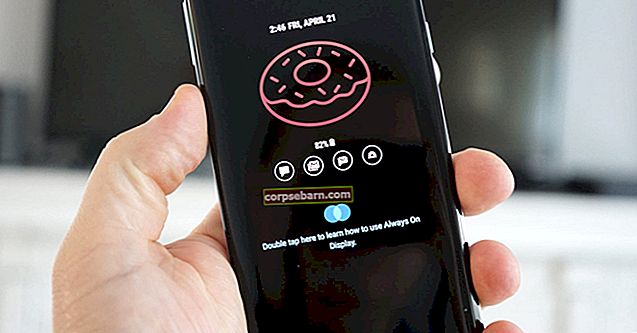Chyba neplatného bezpečnostního certifikátu nebo SSl bezpečnostního certifikátu na facebooku je velmi nepříjemný problém, který nastane, když se pokusíte otevřít web pomocí protokolu https (Hypertext Transfer Protocol secure) v libovolném prohlížeči. Nejen na facebooku, ale k této chybě dochází na každém webu. Všechny prohlížeče jako Internet Explorer, Mozilla, Chrome a Opera čelí tomuto problému s různými příznaky a zprávami přijatými pro tuto chybu. Zprávy zobrazené v prohlížeči jsou:
V prohlížeči Google Chrome se web neotevře a na ikoně visacího zámku se zobrazí červený křížek s červenou čárou přes http //: V horní části stránky se zobrazí „Chyba SSL“ a „nelze se připojit ke skutečnému www. facebook.com “pod ikonou visacího zámku.
V Mozille se zobrazuje jako „Nedůvěryhodné připojení“. IE představuje chybu, která říká „Vyskytl se problém s bezpečnostním certifikátem tohoto webu“ a v prohlížeči Opera se chyba zobrazuje jako „Neplatný certifikát“.
Viz také- Jak opravit prázdnou stránku Facebooku
Důvod chyby certifikátu zabezpečení SSL
Nesprávné datum a čas vedlo k této chybě certifikátu SSL ve vašem počítači. Možná si myslíte, že je to divné, ale toto je jediný důvod tohoto problému. Datum a čas se v systému automaticky změní z různých důvodů a to jsou: vybitá baterie CMOS, obnoví se výchozí nastavení systému BIOS, instalace nových oken a změna hardwaru. Protože datum a čas není správně aktualizován, uživatelé se při pokusu o otevření libovolného webu pomocí protokolu http // potýkají s touto chybou bezpečnostního certifikátu:

Řešení problému
Oprava tohoto problému je velmi jednoduchá a můžete to provést podle následujících kroků.
> Přejděte do oznamovací oblasti hlavního panelu a klikněte pravým tlačítkem na Datum a čas. Vyberte možnost „upravit datum / čas“.
> Otevře se okno Datum a čas. Existuje další způsob, jak otevřít toto okno přechodem do dialogového okna RUN a zadáním timadate.cpl.
> Nyní klikněte na tlačítko „změnit datum a čas“ a datum a čas opravte.
> Uložte změny a zkuste znovu otevřít jakékoli webové stránky.
Tipy
Pokud máte funkční připojení k síti, vyberte v okně data a času kartu „Internetový čas“, klikněte na „změnit nastavení“ a zaškrtněte políčko „synchronizovat s internetovým časovým serverem“. Tím se automaticky opraví datum a čas.